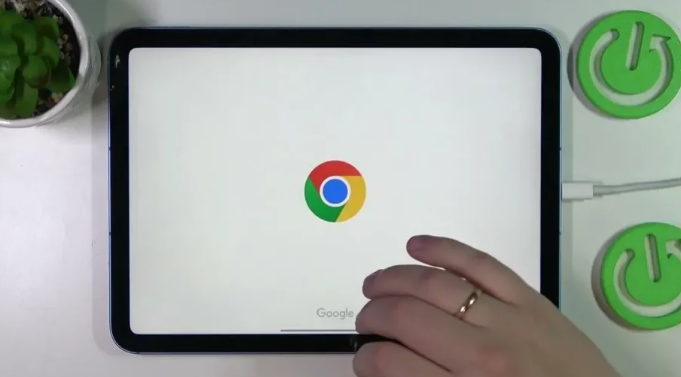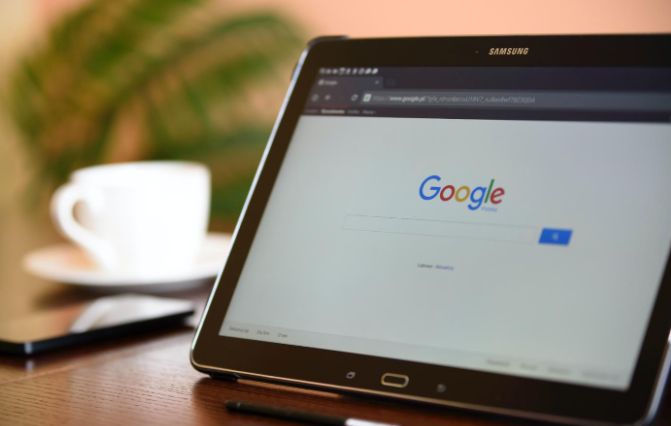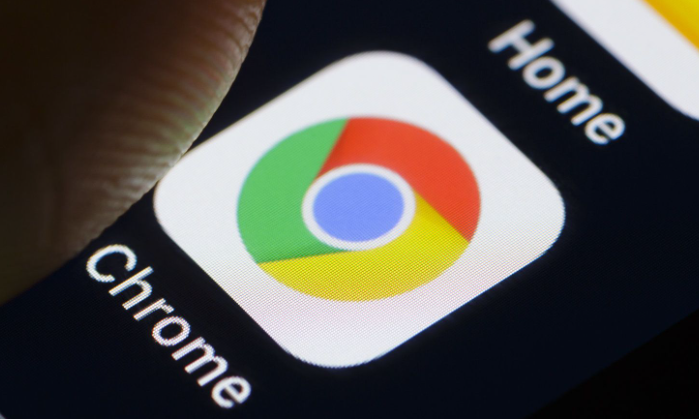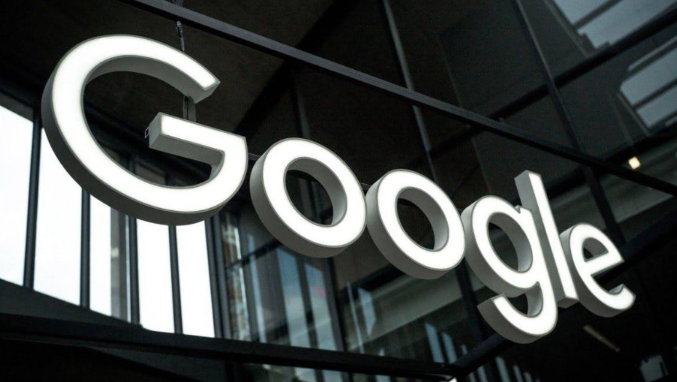详情介绍

打开Chrome浏览器点击右上角三个点的菜单图标进入设置界面。依次选择“隐私和安全”板块下的“清除浏览数据”选项,在弹出窗口中勾选“Cookie及其他网站数据”与“缓存的图片和文件”,根据需求设定时间范围后点击确认执行清理操作。此方法能快速释放被临时文件占用的磁盘空间,解决因缓存堆积导致的页面加载延迟问题。
针对频繁访问的网站出现内容更新滞后的情况,可采用手动刷新结合智能预加载功能进行优化。进入同一设置区域的“Cookie及其他网站数据”管理页面,开启“使用预测性服务来加快页面加载速度”开关。该功能基于用户行为习惯提前加载潜在访问页面,尤其适合需要连续查阅多篇资料的场景,可显著缩短等待时间。
安装扩展程序实现自动化维护是提升效率的关键手段。通过地址栏输入`chrome://extensions/`访问应用商店,搜索并添加如“One Click Cache Clearer”这类专用工具。此类插件支持一键式批量清理操作,相比手动逐项选择更节省时间成本,同时还能设置定时自动执行计划任务。
对于技术用户而言,调整DNS解析策略能有效改善网络响应速度。进入系统控制面板的网络设置项,将默认DNS服务器地址更改为公共节点如8.8.8.8或1.1.1.1。修改后的解析路径通常具有更低延迟特性,配合浏览器自身的多进程架构设计,可充分发挥带宽利用率优势。
合理管控扩展插件数量对系统资源分配至关重要。定期检视已安装的各类附加组件,禁用非必要工具尤其是多个同类功能的重复程序。保留核心辅助应用如uBlock Origin广告拦截器时,应优先选择轻量化实现方案以避免内存过载影响整体性能表现。
当遇到顽固性缓存残留时,可采用深度清理方案。完全退出浏览器后按下Win+R组合键输入%LOCALAPPDATA%路径定位到用户数据文件夹,手动删除对应Profile目录下的Cache子目录内容。此操作需谨慎实施,建议事前备份重要书签等信息防止误删关键配置。
通过上述步骤依次完成基础清理、智能预载、扩展增强、DNS优化、插件管理和深度维护等操作,能够系统性构建高效的Chrome缓存管理体系。从日常维护到深度调优层层递进,确保不同使用强度下都能保持最佳性能状态。